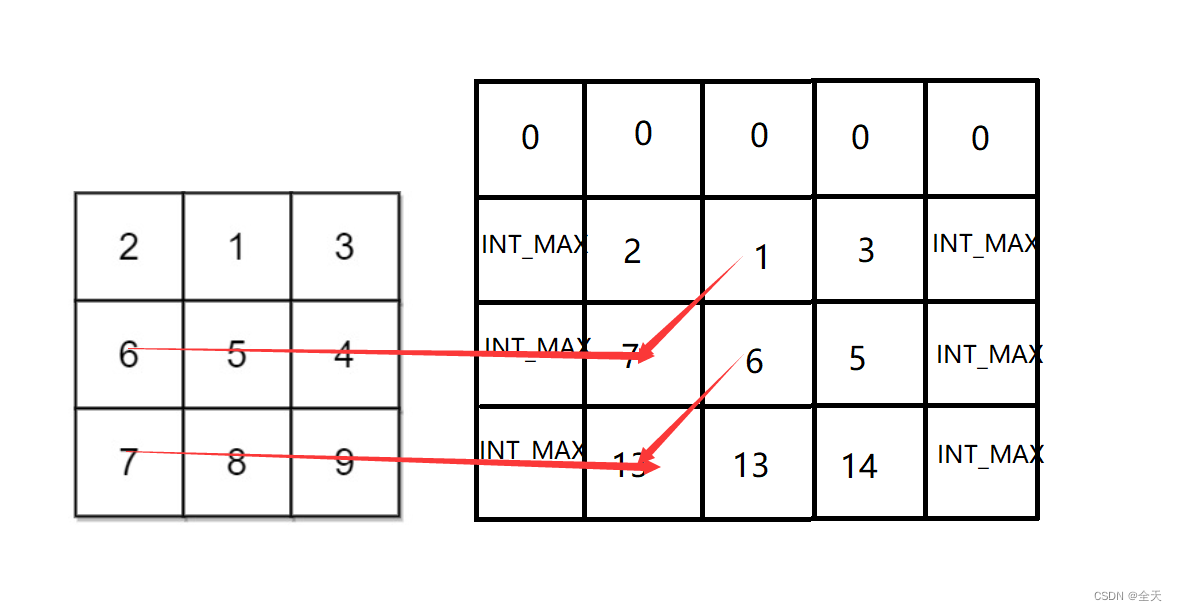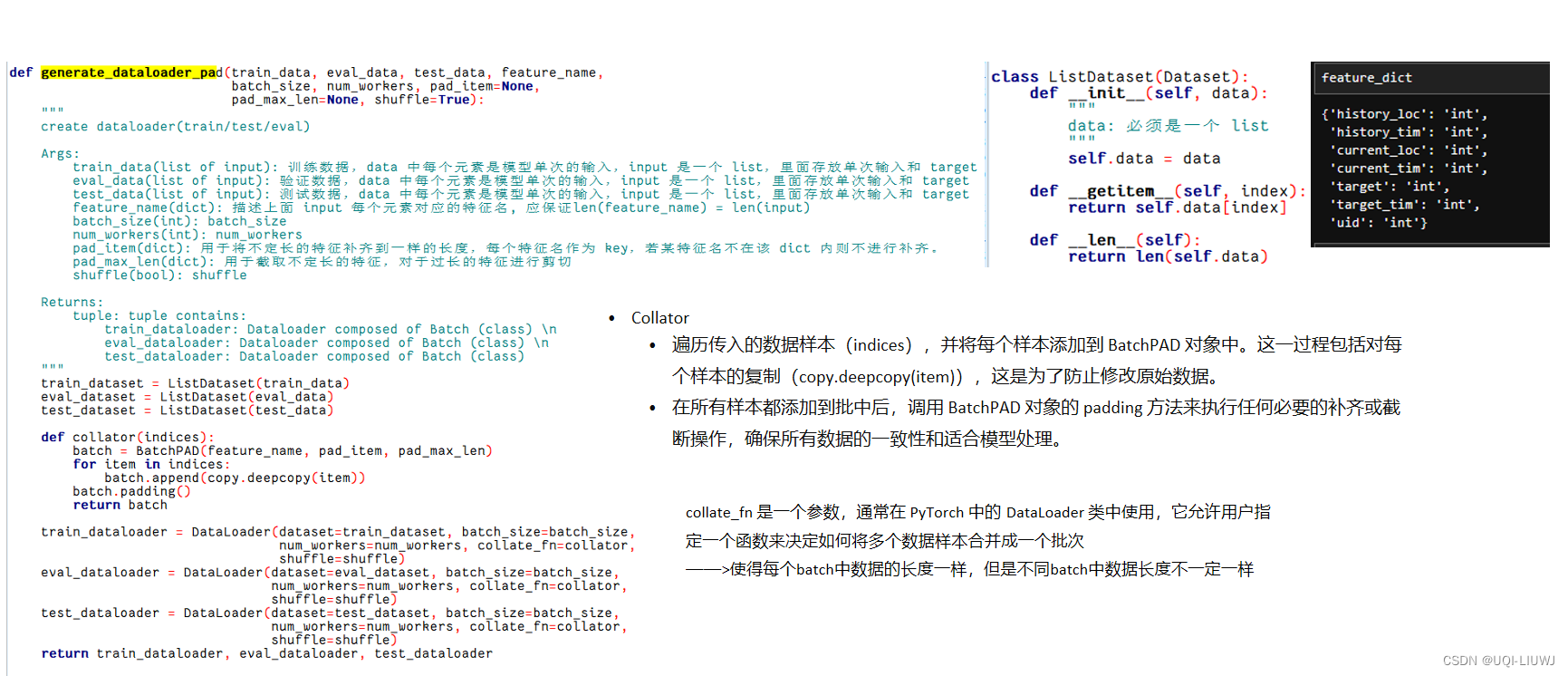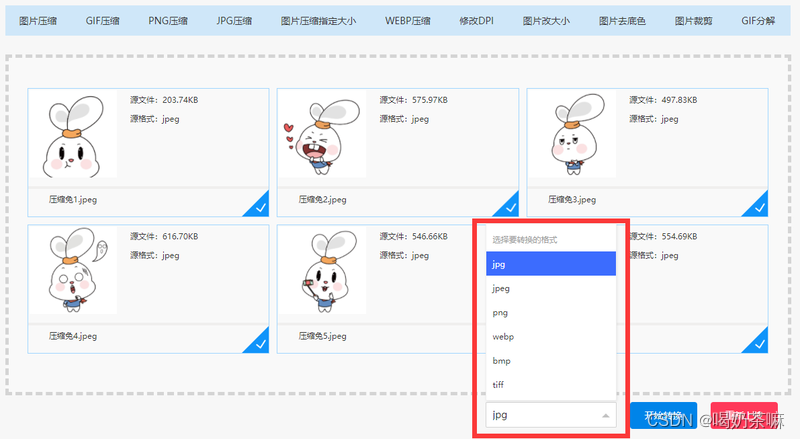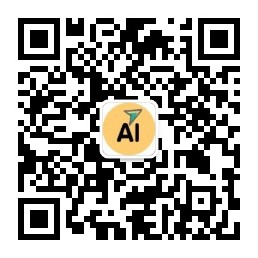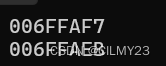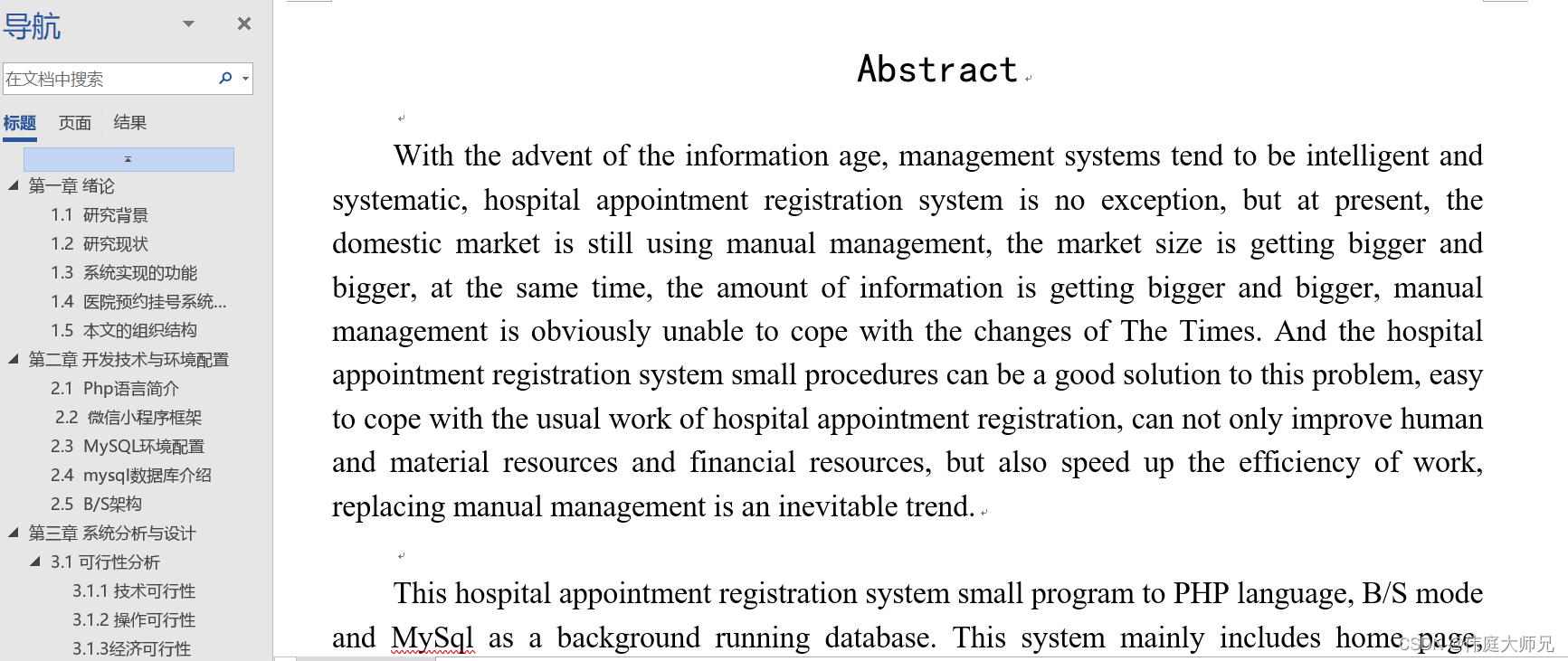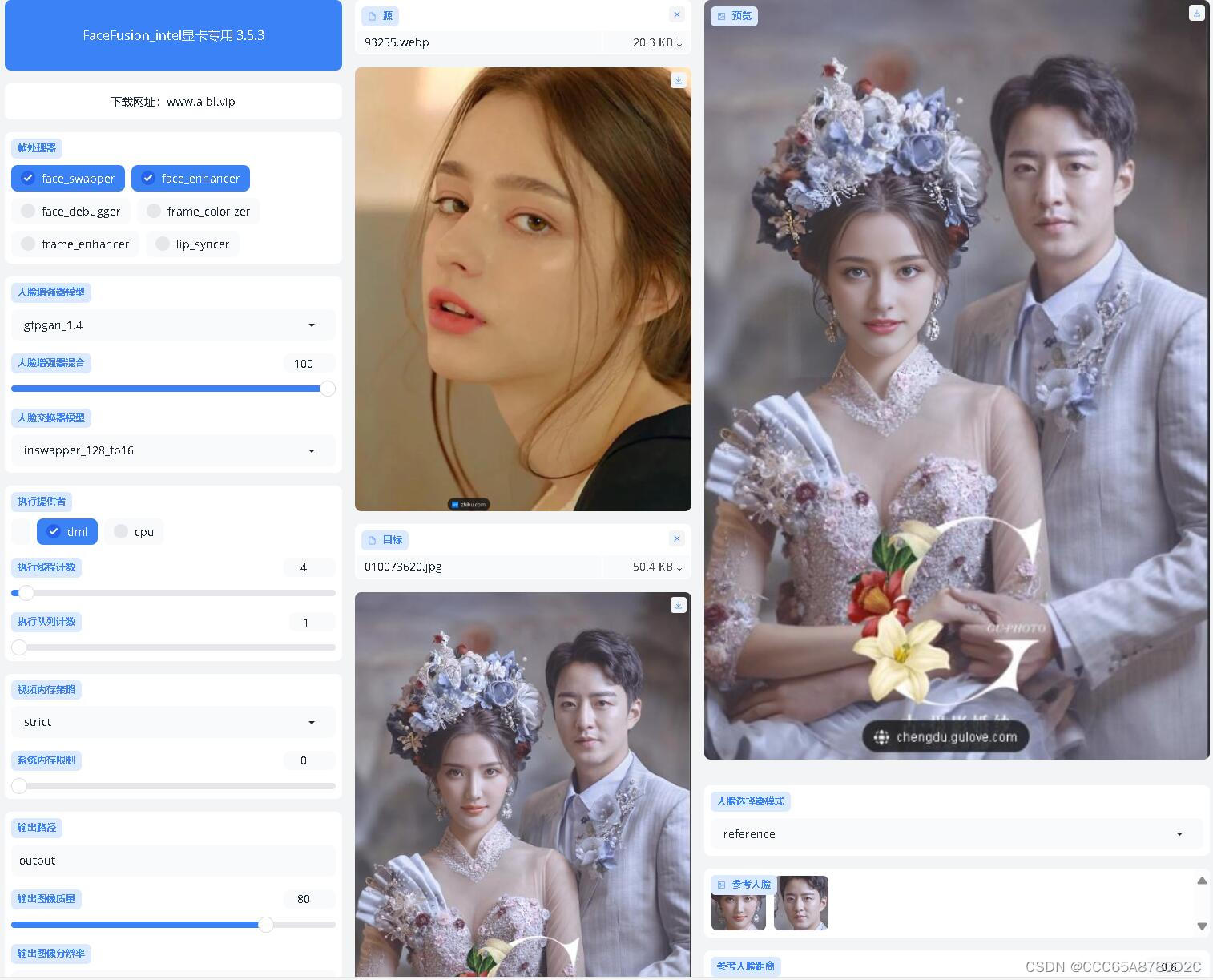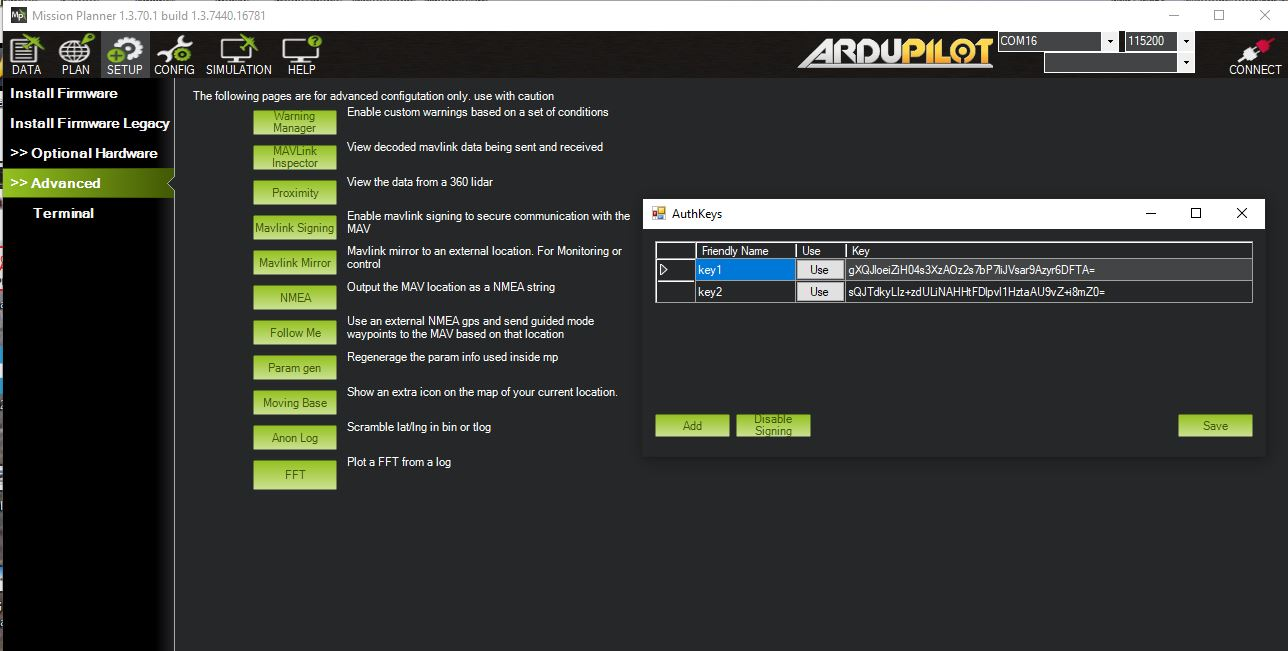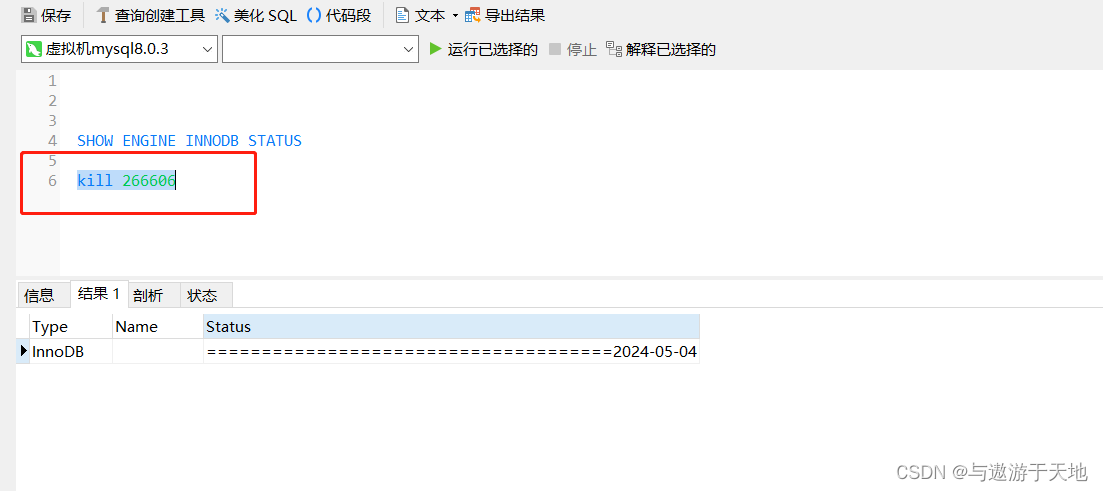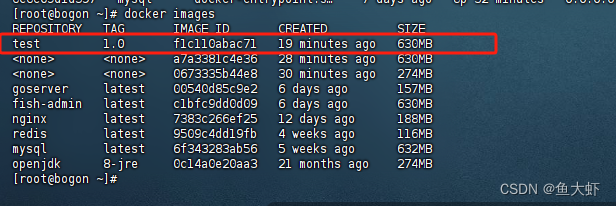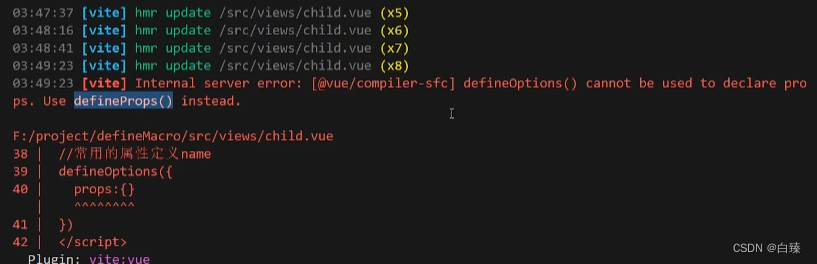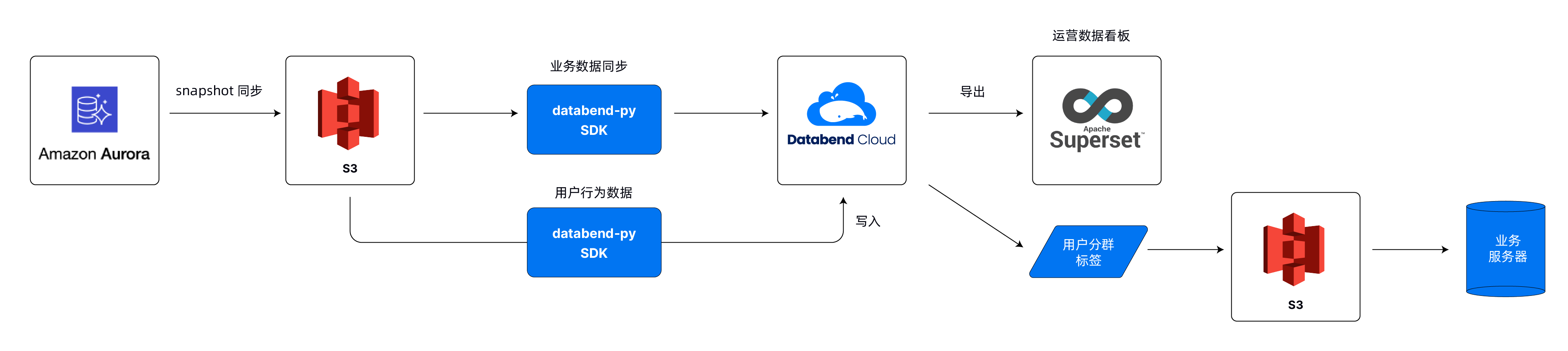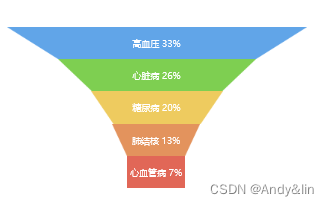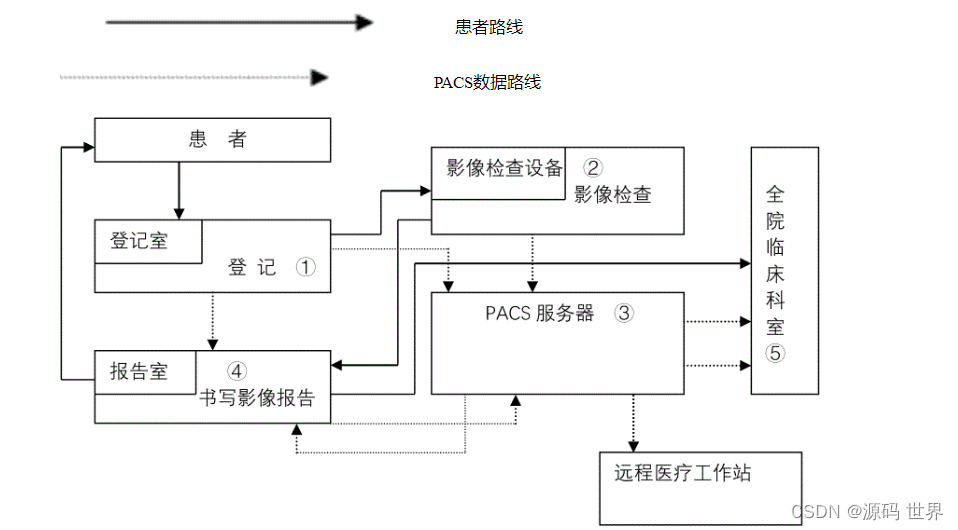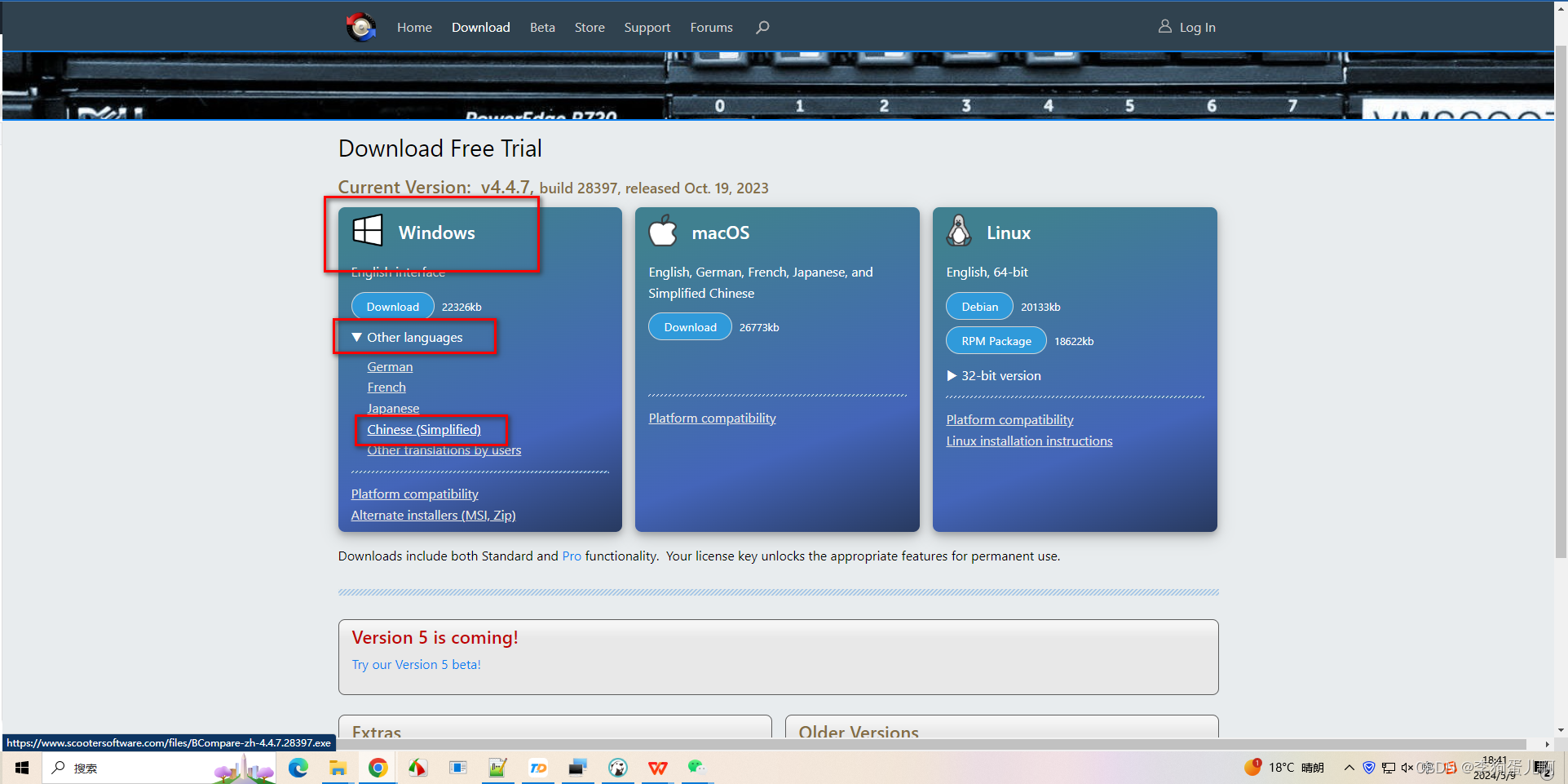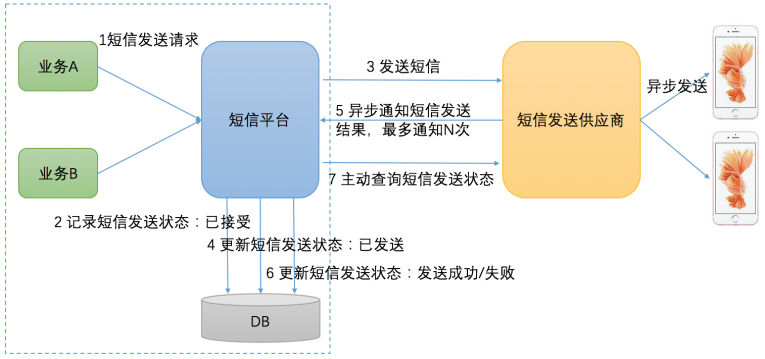本教程将指导您如何生成一个可运行的Google Web Toolkit (GWT) 2.1和Spring应用程序,该应用程序为域模型实现了CRUD应用程序模式。在本教程中,您将学习如何:
- 安装Google Eclipse插件
- 为GWT配置一个项目
- 搭建从数据库表到一个现有的项目
- GWT编译
- 部署应用程序
注意:自定义Spring代码生成需要MyEclipse Spring或Bling授权。
MyEclipse v2023.1.2离线版下载(Q技术交流:742336981)
安装Google Eclipse插件
如果要在MyEclipse(或Eclipse)中进行GWT开发,则需要Google Eclipse Plugins (GEP),GEP包括GWT SDK和一些用于GWT开发的工具。除此之外,GEP还编译由MyEclipse生成的GWT应用程序,GEP可在Marketplace目录中获得,并且很容易添加到您的安装中。
1. 从目录中选择Help>Install,在Find字段中输入Google Eclipse Plugins,然后单击Go。
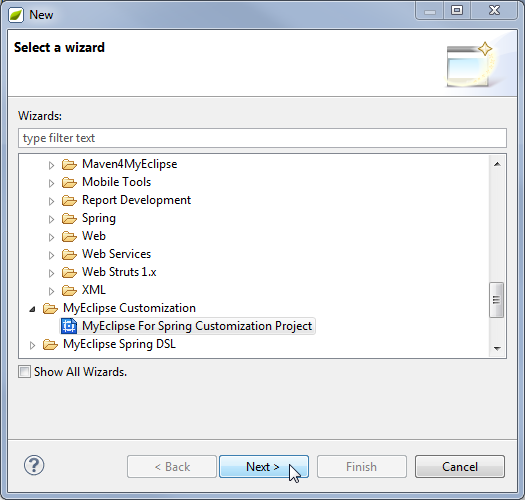
目录中的GEP
2. 单击Eclipse版本插件旁边的Install按钮。(对于MyEclipse 2015,安装Google Plugin For Eclipse)
3. 接受许可协议并完成向导。
创建一个Web项目
创建一个名为CustomersGwtApp的MyEclipse Web项目,并在Web Module页面上选择Generate web.xml deployment descriptor复选框。
注意:如果您得到一个关于项目编译器遵从级别与工作空间默认值不匹配的弹出窗口,请通过单击Yes来指定想要为项目使用自定义设置。
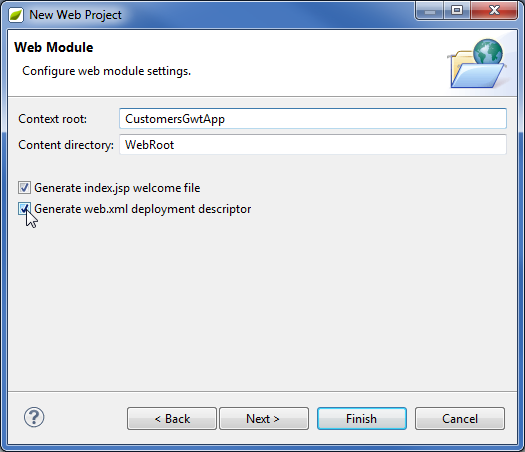
新的web项目
为GWT配置Web项目
在生成GWT应用程序之前,该项目需要使用Google Eclipse Plugin提供的一些工具进行一些基本的GWT设置。
1. 右键单击CustomersGwtApp,然后选择Google>Web Toolkit Settings。
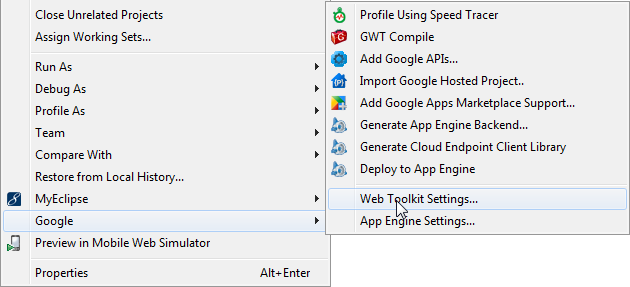
配置GWT
2. 在Google>Web Toolkit属性中,选择Use Google Web Toolkit复选框。
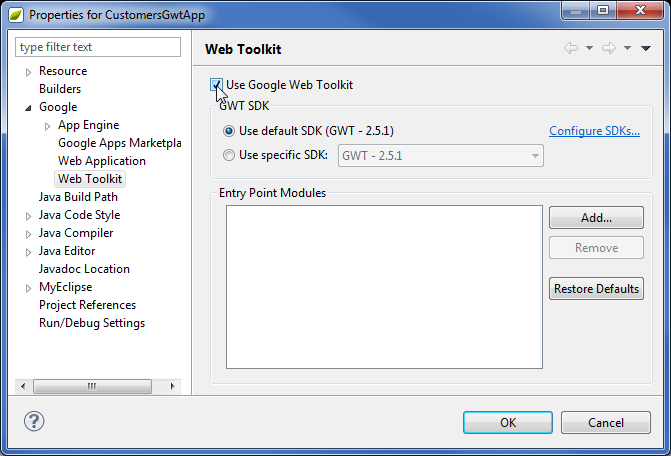
表示使用Web Toolkit
3. 在导航中选择Google>Web Application,并选择下图中所示的复选框,来指定当前项目具有WAR目录。
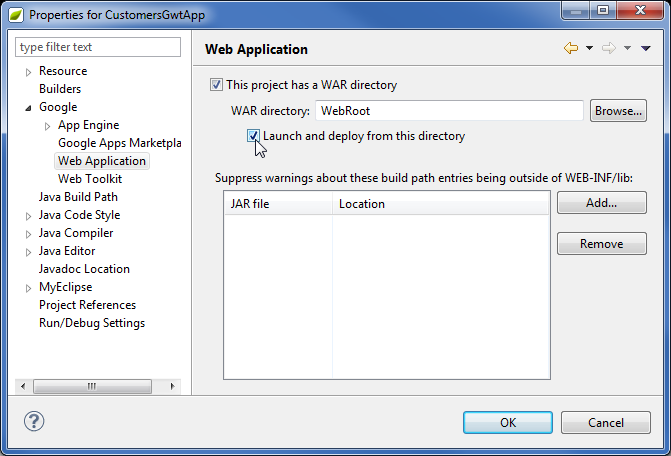
指定WAR目录
从数据库表搭建
使用GWT搭建所需的步骤与使用Spring MVC搭建所需的步骤相同,遵循搭建Spring MVC应用程序的步骤,但有以下例外:
在 Select Web Client Type 向导页面上选择GWT的Generate复选框。
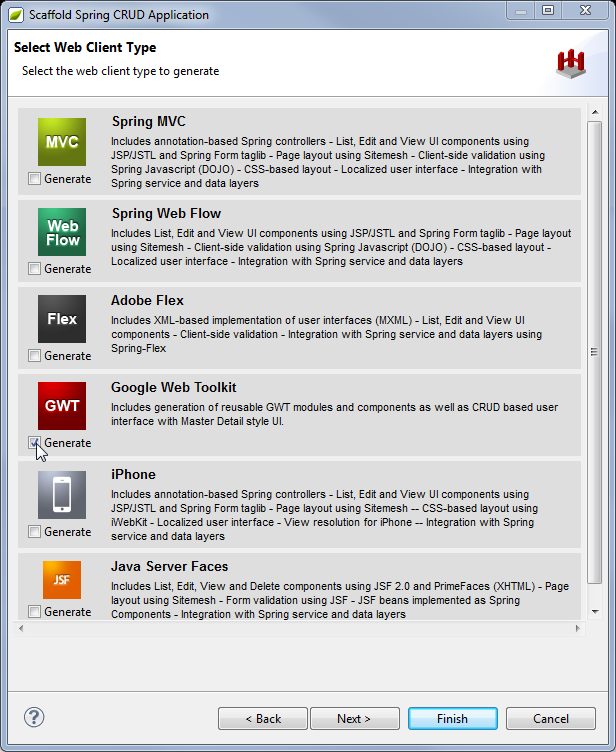
选择GWT web客户端
选择GWT 2.1配方,其中包含最新的GWT技术和来自Google GWT团队的最佳实践。
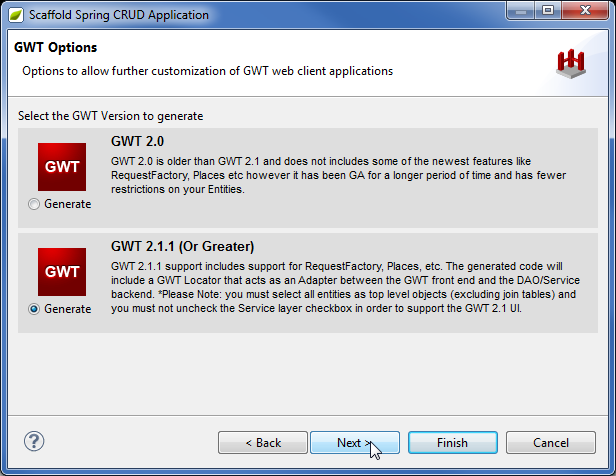
GWT选项
篇幅有限,更多内容持续关注,下期见~